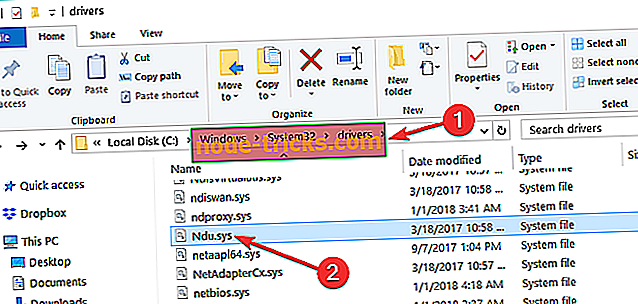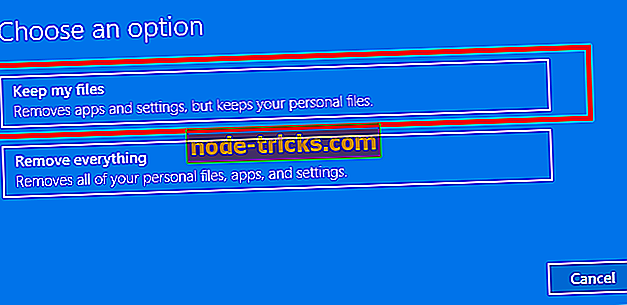Oprava: Ndu.sys Chyba v systéme Windows 10
Ako môžem opraviť chyby Ndu.sys v systéme Windows 10?
- Premenujte priečinok Ndu.sys
- Nainštalujte najnovšie ovládače sieťovej karty
- Vráťte sa späť na predchádzajúcu verziu operačného systému
- Skontroluj aktualizácie
- Použite iné internetové pripojenie
- Obnoviť systém Windows 10
- Spustite Poradcu pri riešení problémov BSOD
- Čistá inštalácia systému Windows 10
Nainštalovali ste najnovšiu verziu operačného systému Windows 10, aby ste videli, ako to ide? No, bohužiaľ niektorí užívatelia zažili nejaké problémy pozdĺž cesty s chybou Ndu.sys . To je určite jeden z najčastejších a nie tak jednoduché chyby, ktoré môžete získať v systéme Windows 10. Uisťujeme vás, po vykonaní krokov uvedených v tomto návode, budete opraviť chyby Ndu.sys v systéme Windows 10 a pokračovať v testovaní nového operačného systému. systém.

Chyba "vodič irql nie menej alebo rovný (ndu.sys)" prichádza s tradičnou modrou obrazovkou. To znamená, že ak ho dostanete počas používania, nebude to naozaj preč, ak reštartujete operačný systém a ani potom sa po niekoľkých minútach môže zobraziť náhodne. Toto chybové hlásenie je spôsobené nekompatibilnými ovládačmi hardvéru a konkrétnejšie ovládačom bezdrôtového adaptéra.
SOLVED: Ndu.sys Modrá obrazovka smrti chyby
1. Premenujte priečinok Ndu.sys
- Otvorte ikonu „Tento počítač“ dvojitým kliknutím na ňu alebo prejdením do ponuky Štart a kliknutím na ňu.
- Dvakrát kliknite, ak chcete zadať oddiel „C: /“ alebo ľubovoľnú oblasť, do ktorej ste nainštalovali technický náhľad systému Windows 10.
- Dvojitým kliknutím na priečinok „Windows“ ho otvoríte.
- Teraz vyhľadajte súbor „System32“ v priečinku „Windows“ a dvojitým kliknutím ho otvorte.
- Teraz prejdite do priečinka „System32“ a vyhľadajte priečinok „drivers“ a dvakrát kliknite naň.
- Potom, čo ste sa dostali do priečinka „Ovládače“, budete musieť vyhľadať súbor „Ndu.sys“.
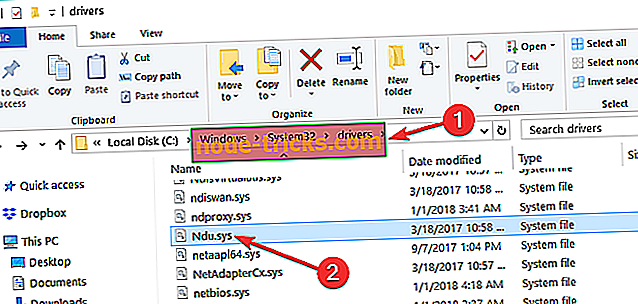
- Kliknite pravým tlačidlom myši na súbor „Ndu.sys“ a ľavým tlačidlom myši kliknite na funkciu „Premenovať“ z ponuky, ktorá sa objaví.
- Pomenujte „Ndu.sys“ ako „Ndu.sys11“ alebo podľa toho, ktoré meno si želáte, ale nezabudnite zmeniť názov a pamätať si ho.
Poznámka: Ak nemôžete zmeniť názov súboru, budete sa musieť prihlásiť pomocou konta správcu alebo jednoducho zmeniť povolenia, ktoré máte na tento konkrétny súbor na správcu.
- Znova otvorte oddiel „C:“, na ktorom je nainštalovaný systém Windows 10.
- Vyhľadajte v časti „C:“ priečinok „Windows.old“, pretože by to mal byť starý operačný systém Windows, z ktorého ste aktualizovali.
- Otvorte priečinok „System32“, ktorý máte v priečinku „Windows.old“.
- Teraz nájdite a dvojitým kliknutím otvorte priečinok „drivers“.
- Vyhľadajte v priečinku „ovládače“ súbor „Ndu.sys“.
- Kliknite pravým tlačidlom myši naň a vyberte možnosť „Kopírovať“.
- Teraz ho vložte do priečinka „ovládače“ vo verzii Windows 10.
- Zatvorte otvorené okná.
- Reštartujte počítač so systémom Windows 10. \ t
- Skontrolujte, či stále máte rovnakú modrú obrazovku smrti s chybou Ndu.sys, ale som si istý, že už od nej nebudete mať žiadne ďalšie problémy.
2. Nainštalujte najnovšie ovládače sieťových kariet
- Prejdite na webovú stránku výrobcu sieťovej karty.
- Vyhľadajte najnovšiu verziu ovládačov kompatibilných s najnovšou verziou operačného systému Windows 10.
- Stiahnite a nainštalujte ovládače.
- Reštartujte systém Windows 10 a skontrolujte, či máte stále rovnaký problém.
Taktiež odporúčame, aby tento nástroj tretej strany (100% bezpečný a testovaný nami) automaticky stiahol zastarané ovládače na vašom PC.
3. Vráťte sa na predchádzajúcu verziu operačného systému
Ak vyššie uvedené metódy nevyriešili váš problém, navrhol by som vrátiť sa späť na predchádzajúcu verziu operačného systému Windows 10 alebo Windows 10, ak ste Insider.
4. Skontrolujte aktualizácie
- Kliknite ľavým tlačidlom alebo ťuknite na ikonu „Internet Explorer“, ktorú máte na spodnej strane obrazovky.
- Do panela s adresou programu Internet Explorer, ktorý sa nachádza v hornej časti okna, napíšte nasledujúci text : „ //update.microsoft.com “
- Stlačte kláves „Enter“ na klávesnici.
- Mali by ste sa vás opýtať na systémovú kontrolu av takom prípade by ste mali kliknúť ľavým tlačidlom alebo poklepaním na tlačidlo „Áno“.
- Ďalšie okno, ktoré sa zobrazí, skontroluje všetky dostupné aktualizácie systému.
- Podľa pokynov na obrazovke nainštalujte najnovšie aktualizácie systému Windows 10.
- Reštartujte systém a znova skontrolujte, či sa objaví modrá obrazovka Ndu.sys.
5. Použite iné internetové pripojenie
- Ak v počítači so systémom Windows 10 používate káblové internetové pripojenie, skúste ho prepnúť na možnosť Wireless a skontrolovať, či stále máte rovnaké chybové hlásenie.
- Ak používate bezdrôtové pripojenie k internetu, urobte opak a prepnite na káblové pripojenie na internet, aby ste zistili, či sa stále zobrazuje toto chybové hlásenie.
6. Resetujte systém Windows 10
Ďalšou metódou, ktorú môžete použiť na opravu chýb Ndu.sys, je obnovenie systému Windows 10. Po stlačení tlačidla Obnoviť operačný systém odstráni všetok softvér tretej strany nainštalovaný v počítači. Napriek tomu bude stále uchovávať všetky vaše osobné súbory a nastavenia.
- Prejdite na položku Nastavenia> Aktualizácia a zabezpečenie> Riešenie problémov.
- Vyberte Reset this PC.
- V novo otvorenom okne vyberte možnosť „Keep my files“.
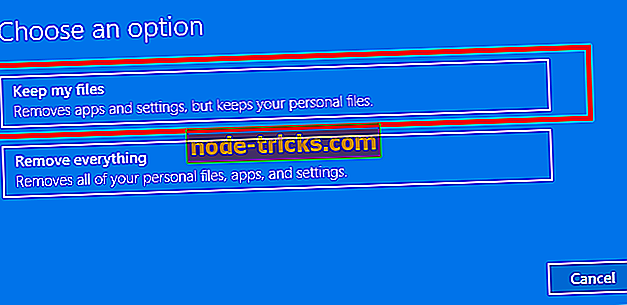
- Vyberte verziu systému Windows, ktorú chcete obnoviť> stlačte tlačidlo Obnoviť.
- Počkajte na dokončenie procesu. Môže to trvať niekoľko minút, v závislosti od počtu nainštalovaného softvéru na vašom počítači.
7. Spustite Poradcu pri riešení problémov BSOD
BSOD chyby sú vo Windows 10 pomerne časté. Z tohto dôvodu spoločnosť Microsoft pridala zabudovaný nástroj na riešenie problémov BSOD na stránku Nastavenia systému Windows 10. Ak chcete spustiť tento nástroj, prejdite do časti Nastavenia> Aktualizácia a zabezpečenie> Riešenie problémov> vyberte a spustite Poradcu pri riešení problémov s modrou obrazovkou.

8. Čistá inštalácia systému Windows 10
Ak nič nefunguje, vykonanie čistého preinštalovania je do veľkej miery posledná možnosť. Štart od nuly vám umožní zbaviť sa všetkých prvkov, ktoré spustili chyby Ndu.sys a opraviť problém na dobré.
Takže, ak chcete vyčistiť inštaláciu systému Windows 10, potrebujete inštalačnú jednotku alebo disk DVD a veľa trpezlivosti. Celý proces trvá zvyčajne jednu hodinu alebo dve. Nižšie uvádzame nasledujúce kroky:
- Stiahnite si nástroj Media Creation na alternatívnom PC.
- Vložte prázdny disk DVD alebo kompatibilnú jednotku USB Flash (4 GB alebo viac).
- Spustite nástroj na vytváranie médií.
- Prejdite na položku Vytvoriť inštalačné médium (jednotka USB Flash, disk DVD alebo súbor ISO) pre iný počítač> stlačte tlačidlo Ďalej.
- Prispôsobte nastavenia> vyberte verziu operačného systému, ktorú chcete nainštalovať.
- Vyberte USB flash disk alebo ISO v závislosti od zvoleného média> hit Next.
- Vypálite súbory na disk DVD alebo vytvorte zavádzaciu jednotku USB> Reštartujte počítač.
- Stlačením klávesu F10, F11, F12 otvorte ponuku Boot.
- Vyberte USB flash disk alebo DVD-ROM ako primárne zavádzacie zariadenie> stlačte ľubovoľný kláves na zavedenie.
- Vyberte Rozšírené a naformátujte systémový oddiel.
- Vyberte ju a začnite s inštaláciou.
Ak nechcete prejsť všetky vyššie uvedené kroky na čistenie inštalácie systému Windows 10, môžete na vykonanie úlohy použiť nástroj Obnovenie systému Windows.
Dúfame, že tieto riešenia vám pomôžu dostať vašu sieť do prevádzky, kým spoločnosť Microsoft nevydá rýchlu opravu tohto problému.
Toto je všetko, čo musíte urobiť, aby ste mohli opraviť chybovú správu Ndu.sys v systéme Windows 10. Ak potrebujete ďalšiu pomoc s týmto problémom, dajte nám prosím vedieť zaslaním komentára do komentárov nižšie.